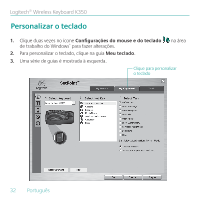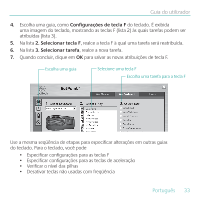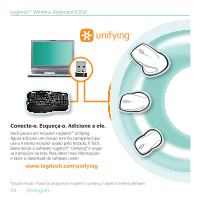Logitech K350 User Guide - Page 35
Solução de problemas
 |
UPC - 097855060877
View all Logitech K350 manuals
Add to My Manuals
Save this manual to your list of manuals |
Page 35 highlights
Guia do utilizador Solução de problemas O teclado não funciona • A energia está ligada? O interruptor do teclado deve estar na posição ON. A luz verde do LED de pilhas deve acender-se. • Como estão as pilhas? Verifique a instalação das pilhas do teclado ou substitua-as. O teclado usa duas pilhas alcalinas AA. • Verifique o receptor Unifying. Tente conectar o receptor Unifying a uma outra porta USB. Remova quaisquer objetos de metal entre o receptor Unifying e o teclado que possam interferir na recepção. • Restabeleça a conexão. Use o solftware Unifying para redefinir a conexão entre o teclado e o receptor Unifying. Para obter mais informações, consulte a seção Unifying neste guia (p. 34). • Mover para mais perto? Tente mover o teclado para mais perto do receptor Unifying ou conecte o receptor Unifying ao cabo extensor do receptor para aproximá-lo mais do teclado. • Instale o software Logitech SetPoint. Para ativar e personalizar as teclas de aceleração do teclado (teclas F, teclas de zoom, teclas do Vista e teclas de mídia), instale o Logitech SetPoint Software. • Reinicie o computador. Para obter mais informações sobre o uso de produtos e sobre ergonomia, visite www.logitech.com/comfort. Português 35